ایجاد خطا در سایت وردپرسی همیشه دردسر ساز است، یکی از خطا هایی که ممکن است در سایتهای وردپرسی با آن مواجه شوید خطای 403 Forbidden است. در این مطلب سعی کردهایم به ساده ترین شکل ممکن به ارور Forbidden یا ۴۰۳ وردپرس و روش برطرف کردن آن بپردازیم.
خطای 403 Forbidden – Access Denied در وردپرس چیست؟
وردپرس زمانی که با خطا مواجه میشود با نمایش یک پیغام شما را راهنمایی میکند تا بتوانید دلیل خطا را پیدا کنید و برای رفع خطا اقدام نمایید. کد خطای 403 Forbidden زمانی نشان داده میشود که سرور، مجوزهای دسترسی به صفحه خاصی را گرفته باشد و اجازه دسترسی به آن صفحه را ندهد، به همین دلیل است که خطا معمولاً با متن زیر همراه است:
” 403 ممنوع – شما اجازه دسترسی به “/” در این سرور را ندارید.” ” 403 Forbidden – You don’t have permission to access ‘/’ on this server.”
غیر از ارور 403 خطا های زیادی در وردپرس وجود دارد که ممکن است یک مدیر سایت آنها را مشاهده کند، از جمله این خطا ها میتوان به موارد زیر اشاره کرد:
- ارور 503 Service Unavailable
- ارور 429 Too Many Requests
- ارور 500 Internal Server
- ارور 404 not found
- ارور 408 Request Timeout
- ارور 413 Request Entity Too Large
ساختارهای مختلف خطای 403
سناریوهای مختلفی برای مشاهده این خطا وجود دارد. مثلا:
- 403 ممنوع – دسترسی به صفحه ورود سیستم wp-admin یا وردپرس ممنوع است.
- 403 ممنوع – در حین نصب وردپرس.
- خطای 403 هنگام بازدید از هر صفحه در سایت وردپرس شما.
- همچنین ممکن است به جای وضعیت کامل 403 Forbidden، فقط «Access Denied» را ببینید.
- ممکن است ببینید «دسترسی به domain.com رد شد». شما مجوز مشاهده این صفحه را ندارید.

علت ایجاد ارور 403 چیست
شایع ترین دلیل خطای 403 Forbidden در وردپرس به دلیل پیکربندی ضعیف پلاگین های امنیتی است. بسیاری از افزونه های امنیتی وردپرس میتوانند یک آدرس IP (یا طیف وسیعی از آدرس های IP) را در صورتی که آنها را مخرب بدانند مسدود کنند. به همین دلیل است که برای بهبود امنیت سایت های وردپرس بهتر است از افزونه های security استاندارد استفاده کنید. در مقاله تحت عنوان معرفی بهترین افزونه های امنیت وردپرس لیستی از افزونههای امنیتی را برای شما به اشتراک گذاشتهایم. یکی دیگر از دلایل احتمالی میتواند فایل htaccess. خراب یا مجوزهای نادرست فایل در سرور باشد.
نحوه رفع خطا Forbidden 403 در وردپرس
سعی کنید قبل از هر تغییر و یا تنظیماتی در سایت وردپرس یک Backup از اطلاعات آن تهیه کنید، اگر پیش از این از افزونه Backup خودکار وردپرس استفاده میکردید قبل از ایجاد تغییرات در وردپرس مطمئن شوید که به آخرین نسخه Backup دسترسی دارید. موارد زیر را انجام دهید تا اطمینان حاصل کنید مشکل از مرورگرتان نیست.
- صفحه سایت را با استفاده از کلید F5 و یا آیکون refresh در بالای برگه رفرش کنید، در صورتی که خطا موقتی باشد این روش کارساز است.
- اگر همچنان خطا 403 رخ داد کش مرورگر google chrome خود را با استفاده از کلید های Ctrl + Shift + Del پاک کنید. ممکن است خطای 403 با این روش حل شود.
اما اگر همچنان خطا پابرجا بود مراحل زیر را یک به یک امتحان کنید تا خطای 403 سایت رفع شود.
مرحله 1 : رفع خطای 403 به دلیل افزونه وردپرس
تمام افزونههای وردپرس را به طور موقت غیرفعال کنید، این شامل هر پلاگین امنیتی که ممکن است در سایت نصب کرده باشید نیز میشود. میتوانید این کار را با مراجه به صفحه افزونه ها در قسمت مدیریت وردپرس و انتخاب همه افزونه ها انجام دهید، پس از آن «غیرفعال کردن» را انتخاب کنید و روی اجرا کلیک کنید. میتوانید غیر فعال کردن افزونه ها را یک به یک انجام دهید تا مطمئن شوید مشکل از کدام افزونه بوده اما این کار ممکن است وقت زیادی از شما بگیرد.

مرحله 2 : رفع خطا 403 به دلیل خرابی فایل htaccess
گاهی اوقات ارور 403 به دلیل یک فایل htaccess خراب در سایت وردپرس ایجاد میشود، فایل htaccess. نحوه تعامل وردپرس با سرور و نحوه ایجاد پیوندهای دائمی برای صفحات را کنترل میکند. بازگرداندن آن به تنظیمات پیش فرض میتواند خطای 403 ناگهانی را برطرف کند. برای بازیابی فایل htaccess. وارد cpanel شوید از قسمت file گزینهی File Manager را انتخاب کنید.
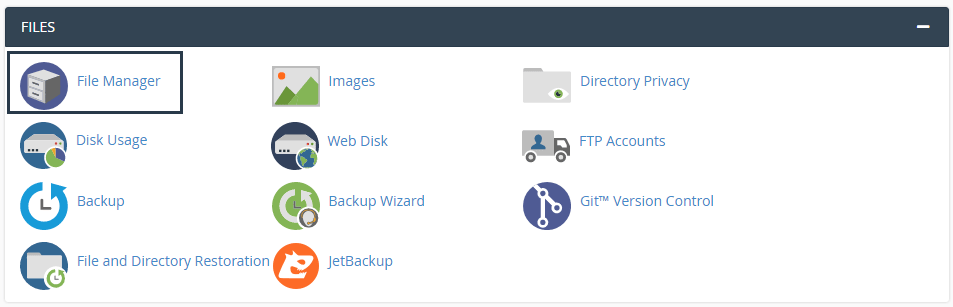
باید به پوشه ریشه وردپرس بروید که حاوی تمام فایل های سایت است که در هاست لینوکس سیپنل public_html و در هاست دایرکت ادمین www نامیده میشود. فایل htaccess. یک فایل مخفی است و برای دسترسی به آن لازم است تنظیماتی را اعمال کنید. در قسمت بالای File Manager سمت راست روی گزینه settings کلیک کنید. در قسمت preferences تیک گزینه Show Hidden Files را فعال کنید و آن را save کنید. همانطور که میبینید فایل htaccess. برای شما نمایش داده میشود.

روی فایل htaccess. کلیک راست کنید و گزینه Edit را انتخاب کنید تا وارد ویرایشگر فایل شوید اطلاعات فایل را با اخرین نسخه backup فایل htaccess. جایگزین کنید و بر روی گزینه save کلیک کنید یا کد های دستوری زیر را در فایل htaccess. جایگزین کنید.
# BEGIN WordPress
<IfModule mod_rewrite.c>
RewriteEngine On
RewriteBase /
RewriteRule ^index.php$ – [L]
RewriteCond %{REQUEST_FILENAME} !-f
RewriteCond %{REQUEST_FILENAME} !-d
RewriteRule . /index.php [L]
</IfModule>
# END WordPress
این اطلاعات مربوط به فایل پیش فرض htaccess وردپرس است، وقتی کد ها را جایگزین کردید فایل را ذخیره کنید.
اگر خطای 403 forbidden برطرف شد، به این معنی است که فایل htaccess. خراب بوده است. آیا همچنان با خطای 403 مواجه هستید؟ به مرحله بعد بروید.
مرحله 3 : رفع خطا 403 ناشی از مجوز های فایل در وردپرس
تمام فایل های ذخیره شده در یک وب سایت دارای مجوزهای دسترسی هستند، این مجوزهای فایل کنترل میکنند که چه کسی و در چه سطحی میتواند به فایل ها و پوشه های وب سایت شما دسترسی داشته باشند. مجوزهای فایل نادرست میتواند باعث خطای 403 forbidden شود. این موضوع باعث میشود وب سرور فکر کند که شما مجوز دسترسی به آن فایل ها را ندارید. میتوانید از ارائه دهنده هاست وردپرس خود بخواهید که وب سایت شما را برای مجوزهای صحیح فایل بررسی کند.
ما در اینجا نحوه دسترسی به مجوز های وردپرس را باهم بررسی خواهیم کرد اما سعی کنید در صورت نداشتن تخصص در این زمینه در آنها تغییری ایجاد نکنید. وارد cPanel هاست شوید به پوشه public_html که حاوی تمام فایل های وردپرس است بروید، برای تغییر مجوز فایل روی آن کلیک کنید و سپس از منو بالا Permissions را انتخاب کنید.
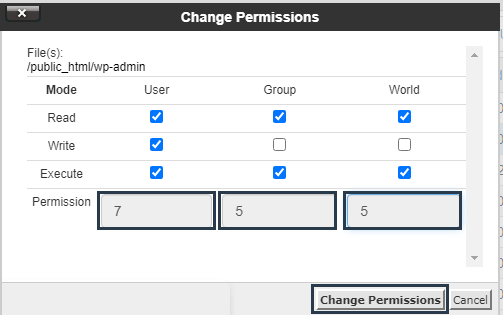
مجوز هر فایل و یا پوشه در یک کادر محاوره ای نمایش داده میشود، مانند تصویر بالا:
همه پوشههای سایت وردپرس باید مجوز فایل ۷۴۴ یا ۷۵۵ داشته باشند، همانطور که مشاهده میکنید تصویر بالا مجوز 755 را نمایش میدهد. همه فایلهای سایت وردپرس باید مجوز فایل ۶۴۴ یا ۶۴۰ داشته باشند.
اگر دو راه حل اول خطای 403 forbidden را در سایت حل نکرد مجوزهای فایل نادرست میتواند دلیلی برای این خطا باشد. امیدواریم در این مقاله توانسته باشیم در رفع ارور Forbidden یا ۴۰۳ وردپرس به شما کمک کنیم.
